Kuidas taastada andmeid välimisest kõvakettast
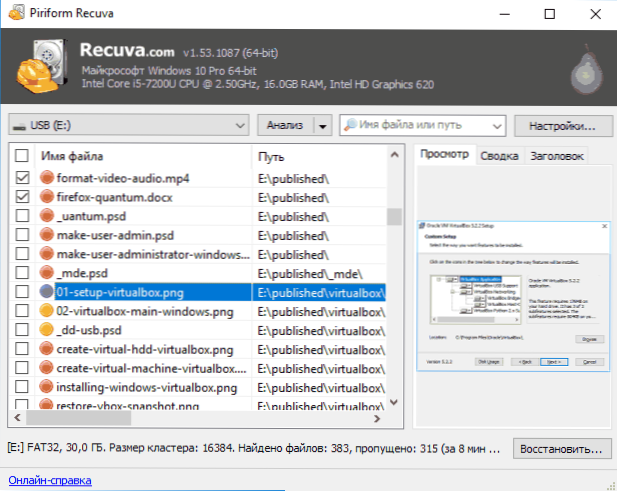
- 4772
- 353
- Bernard Roberts
Välisest kõvaketta andmete taastamine ei erine tavaliselt samast mälukaardi või tavalise HDD -arvutite protseduurist, kuid mõnel juhul on nüansid võimalikud.
Selles juhistes - milliseid lähenemisviise ja programme saab kasutada välise USB -kõvaketta andmete taastamiseks oluliste failide kaotamise erinevates olukordades. See võib olla ka kasulik: parimad tasuta andmete taastamise programmid.
Andmete taastamise toimingud sõltuvalt sellest, mis täpselt välise HDD -ga juhtus
Andmete kaotamise põhjal saate valida nende taastamisele optimaalse lähenemisviisi: mõned meetodid on paremad ühel juhul, teised teise jaoks.
Kõige sagedasemad olukorrad:
- Olulised kaustad ja failid kustutati (kuigi muud kettaandmed jäävad ja on saadaval)
- Väline kõvaketas oli vormindatud
- USB -kõvaketta sisu avamisel pakub Window
- Arvutid ei näe ketta, aruande vigu, ketas ei lülitu sisse
Ja nüüd, kuidas saate teha igas kirjeldatud olukorras.
Andmete taastamine pärast lihtsat eemaldamist
Juhul, kui kõik, mis juhtus Juhtumi lihtsad tasuta andmete taastamise programmid võivad aidata, kui kadunud failide lisaks ei salvestatud uut teavet.
Minu soovitused selle juhtumi kohta:
- Recuva - lihtne, vene keeles on tasuta versioonis, lihtsa eemaldamisega kaasnevad tavaliselt.
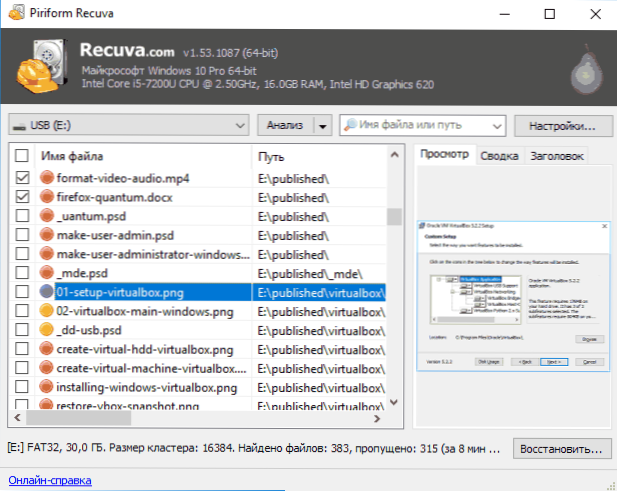
- Puran -faili taastamine on mõnevõrra keerulisem, kuid minu hinnangu korral on tõhusam lahendus failide kustutamise juhtumite jaoks.
- Photorec - töötab tõhusalt, kuid see võib algajatele kasutajatele tunduda keeruline. Eelistest - mitmesuguste failisüsteemide, mitte ainult Windowsi tugi ja tugi.
Kuidas taastada pärast vormindamist välisest kõvakettast andmeid
Olukorras, kus olete vormindanud välise kõvaketta teise failisüsteemi, võivad ka ülaltoodud programmid (välja arvatud esimene) aidata, kui pärast sellega, et pärast sellega vormindamist ei tehta täiendavaid toiminguid, võivad järgmised lahendused olla tõhusamad (Soodsa asjaolude kogumiga saavad nad kogu kaotatud osa kohe kõigi andmetega taastada):
- DMDE - suhteliselt lihtne, vene keeles on tasuta versioon.
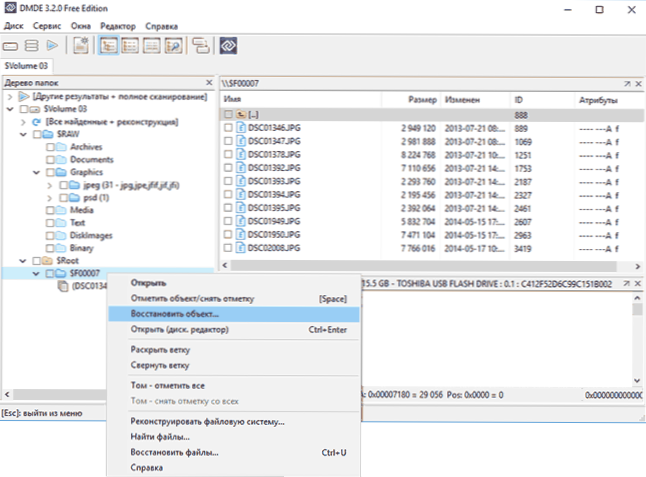
- Testdisk pole nii lihtne, kuid see on täiesti võimalik välja mõelda.
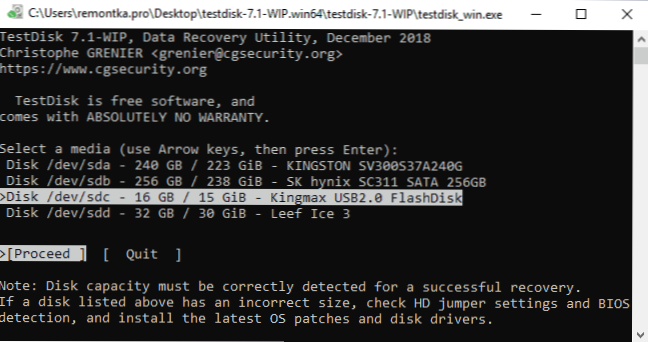
Kui Windows nõuab ketta vormindamist või kettahalduses, kuvatakse see toores
Tavaliselt ilmneb see olukord võimsuse järsu lahtiühendamise korral ja selle olemus kahjustab kettal oleva failisüsteemi kahjustamist, mille tulemusel ei saa Windows seda õigesti lugeda.
Kui see on tõesti nii, ja mitte riistvara talitlushäiretes, aitab tavaliselt failisüsteemi lihtne kontrollida nende parandusega või taastada kadunud lõigud. Mõlemat võimalust kirjeldatakse juhistes: kuidas taastada toores ketas (võib töötada pisut muudes stsenaariumides, näiteks kui süsteemi arvamusel puuduvad lõigud).
Välist kõvaketast ei loeta mingil viisil, see pole arvutis nähtav, keeldub sisselülitamisest
See on võib -olla kõige keerulisem variant, sest sel juhul on algajatel kasutajatel keeruline diagnoosida, mis on probleem täpselt. Seda protseduuri saab soovitada:
- Proovige sama kõvaketta tööd teises arvutis. Kui ketas on nähtav ja töötab, kuid teie arvutis - ei, võime järeldada, et järgmised sammud on korras USB HDD -ga ja võib -olla aitavad järgmised sammud (hoolimata asjaolust, et neid kirjeldatakse välkmängude jaoks , Välise kõvaketta korral kõik sama): mida teha, kui arvuti ei näe mälupulk.
- Kui sama tulemus on sama tulemus, on võimalus, et juhtum on kaablis või pistikus (kui ketas ei lülitu sisse, mida tavaliselt indikaatori abil kuuleb või nähtav). Selles olukorras saate avada kettajuhtumi: tavaliselt on SATA silmuse abil hõlpsasti arestitud tavaline kõvaketas, mida saab arvutiga ühendada: kui HDD -ga riistvaraprobleeme pole, on see süsteemis nähtav.
- Kui on põhjust arvata, et sõltuvalt andmete olulisusest on välise kõvaketta riistvarahäired, tasub spetsialistidega ühendust võtta (reeglina pole töö antud juhul liiga odav). Kodu soovitus: võtke ühendust nendega, kes tegelevad Ainult andmete taastamine (Siin on see märgatavalt kõrgem kui spetsialistile ajendamise tõenäosus) ja mitte Windowsi täielik paigaldamine viiruste töötlemiseks.
Kui ükski näpunäide ei lähe teie stsenaariumile, proovige kommentaarides üksikasjalikult kirjeldada, mis täpselt juhtus, milliseid toiminguid ja annan muud kasulikku teavet ning mina omakorda üritan aidata.
- « Viga, seda seadet kasutab HDMI heli kuvamisel juba mõni teine rakendus - kuidas seda parandada
- Mis on uut Windows 10 1903 mai 2019 värskenduses »

